Zyxel N4100 – страница 6
Инструкция к Маршрутизатору Wi-Fi Zyxel N4100
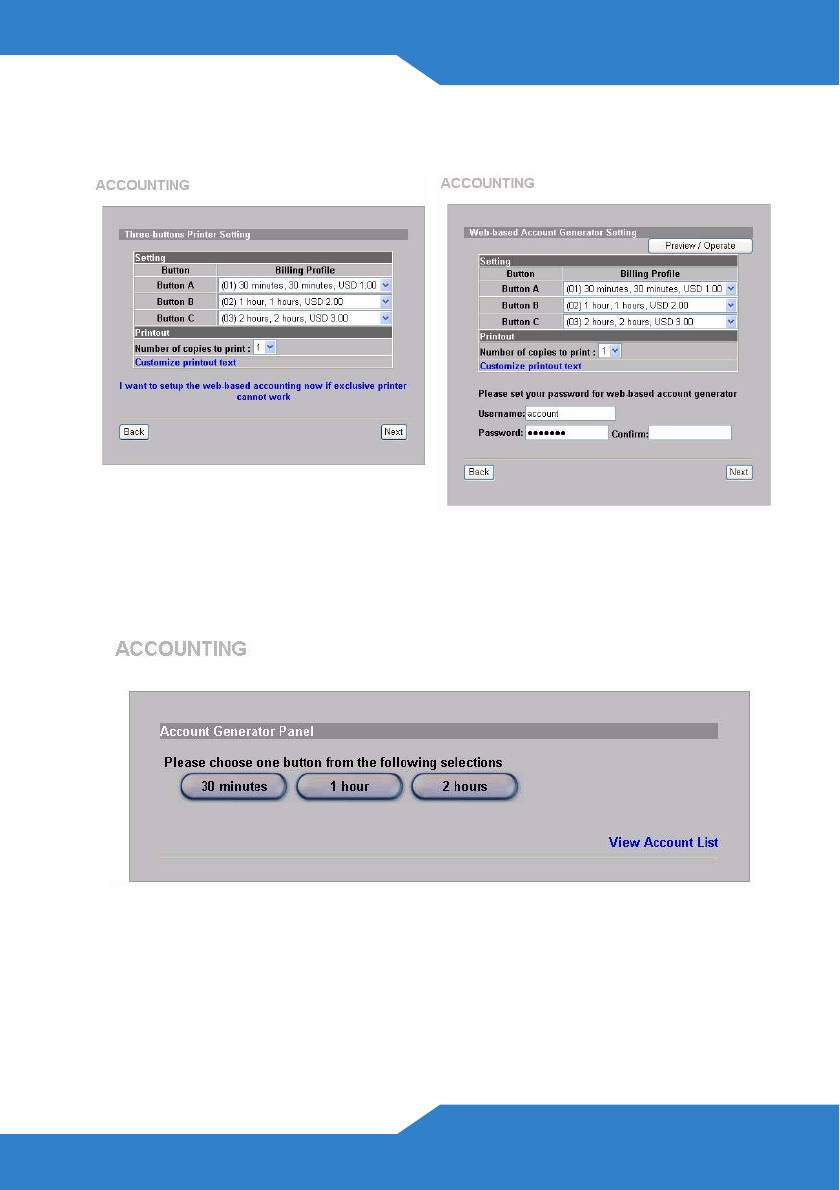
РУССКИЙ
Введите имя и пароль для получения доступа к генератору
учетной записи.
Щелкните на пункте Preview/Operate (Просмотр/Операция),
чтобы открыть генератор учетных записей. Появится панель
генератора учетных записей на основе браузера. Чтобы создать
учетные записи нажмите одну или несколько кнопок.
Щелкните на View Account List (Просмотреть учетные записи),
101
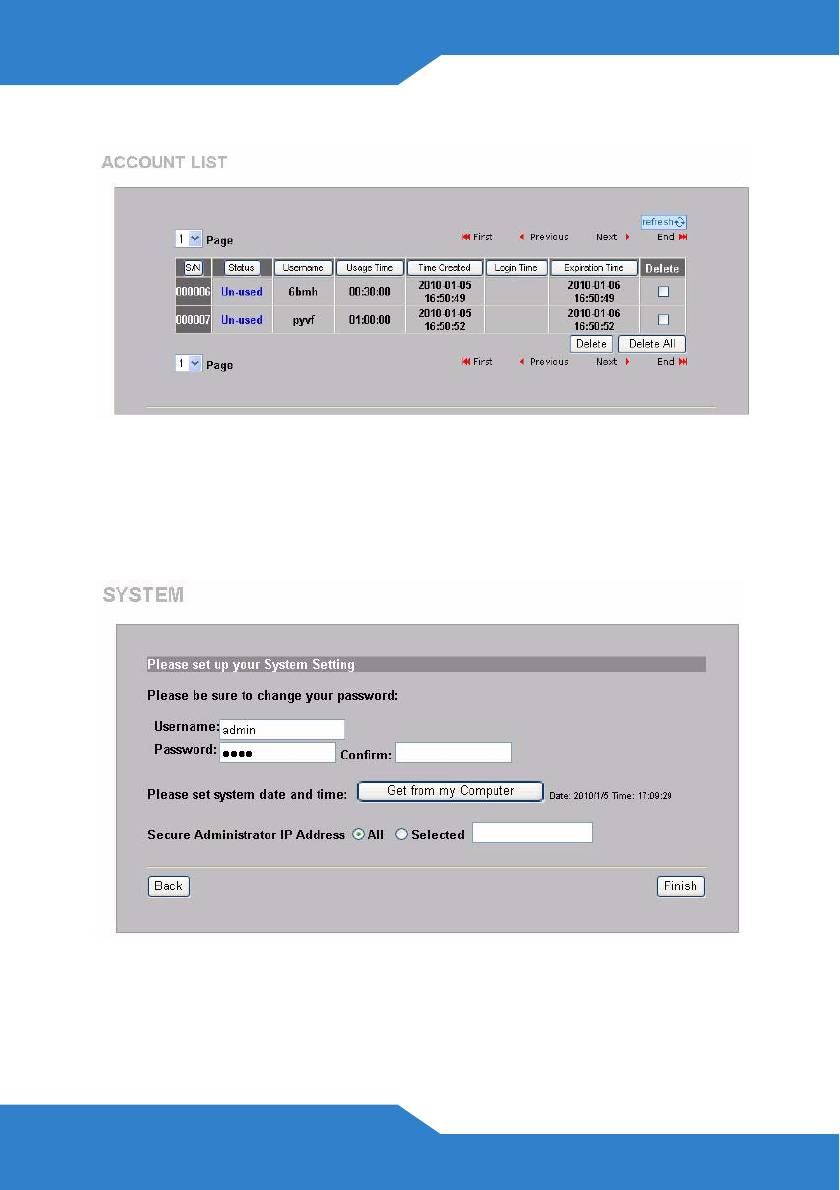
чтобы просмотреть созданные учетные записи.
8. Измените пароль управления N4100 и обновите время. Вы также
может указать специфический IP адрес, с которого будет
управляться N4100. Щелкните на кнопке Finish (Завершить),
чтобы сохранить изменения и вернуться в окно System Quick
View (Краткий обзор системы).
102
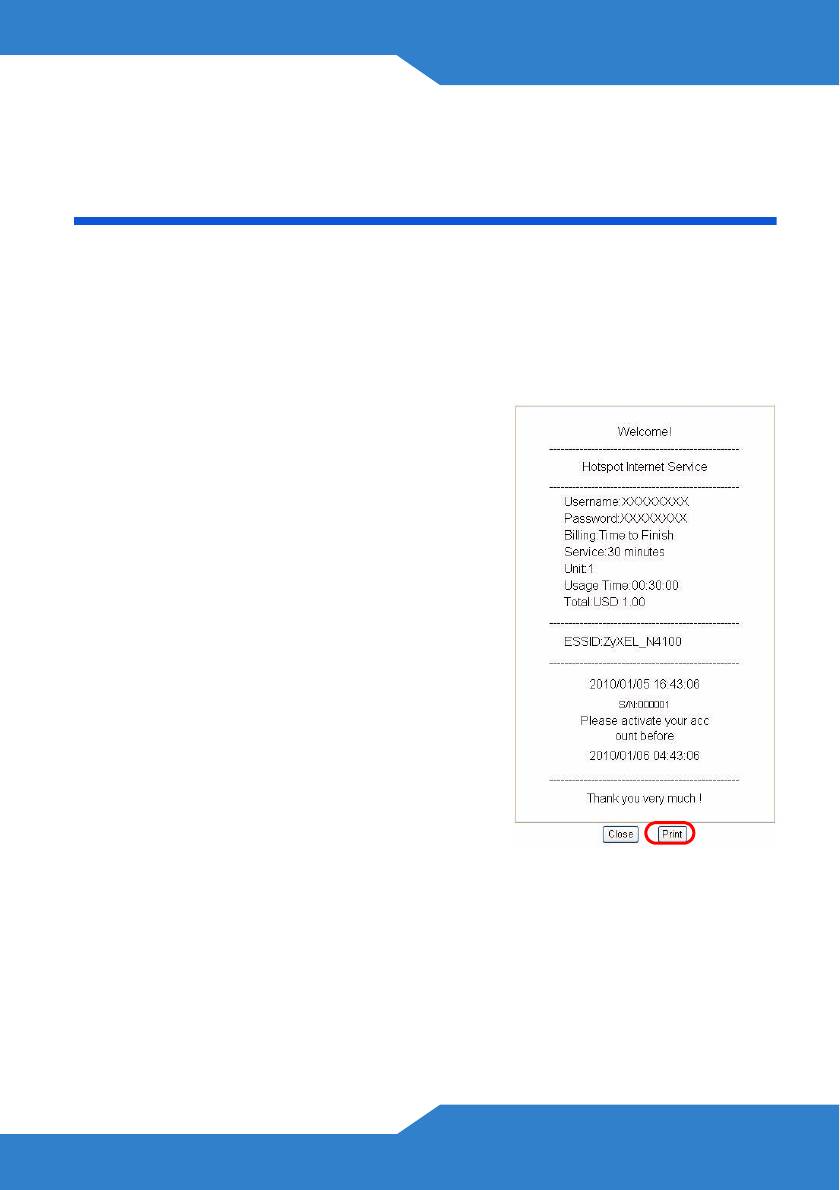
РУССКИЙ
Создание и печать выписки по
учетной записи абонента
Если принтер выписки подсоединен и включен, то просто нажмите
кнопки для создания и печати выписок по учетной записи абонента.
Если вы используете принтер, подключенный к ПК, то выполните
следующее.
1. Запустите ваш веб-браузер и
посетите http://192.168.1.1 (как в
разделе Web-конфигуратор).
2. Введите имя и пароль веб-генератора
учетной записи, которые
вы задали в
мастере (см. страницу 101).
3. Чтобы создать учетные записи
нажмите кнопки.
4. Подробности каждой новой учетной
записи отображаются в отдельном
окне. Нажмите кнопку Print (Печать),
чтобы распечатать выписку по
учетной записи.
103
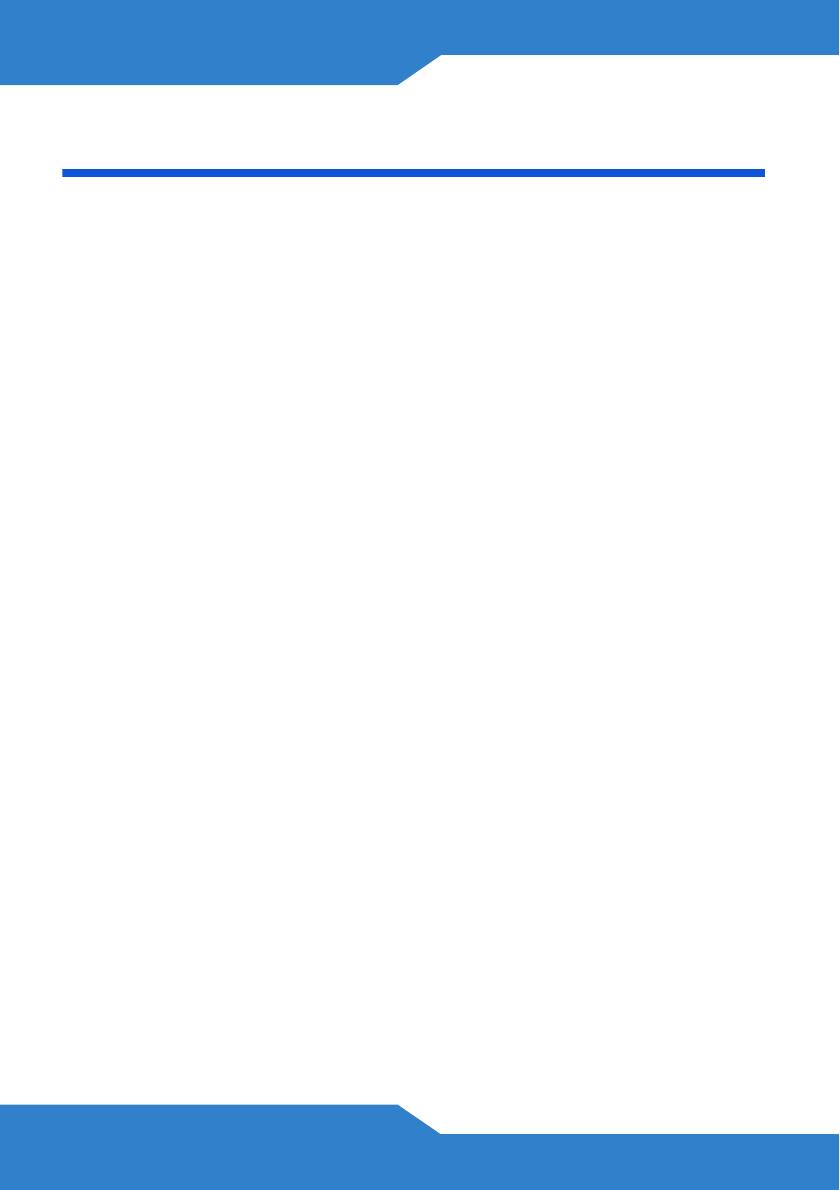
Установка оборудования
В общем, наилучшей точкой установки точки входа является центр
зоны, в которой нужно обеспечить покрытие беспроводной сети. Для
достижения наилучшей производительности установите N4100
повыше, в свободном от препятствий месте.
Не закрывайте вентиляционные отверстия.
Крепление на стену
1. Установите на стене два винта из комплекта поставки на
расстоянии 80 мм. Не вкручивайте винты в стену полностью.
Оставьте небольшой промежуток между головкой винта и стеной.
2. Проверьте надежность крепления винтов в стене и их
способность выдержать вес N4100 вместе с соединительными
проводами.
104
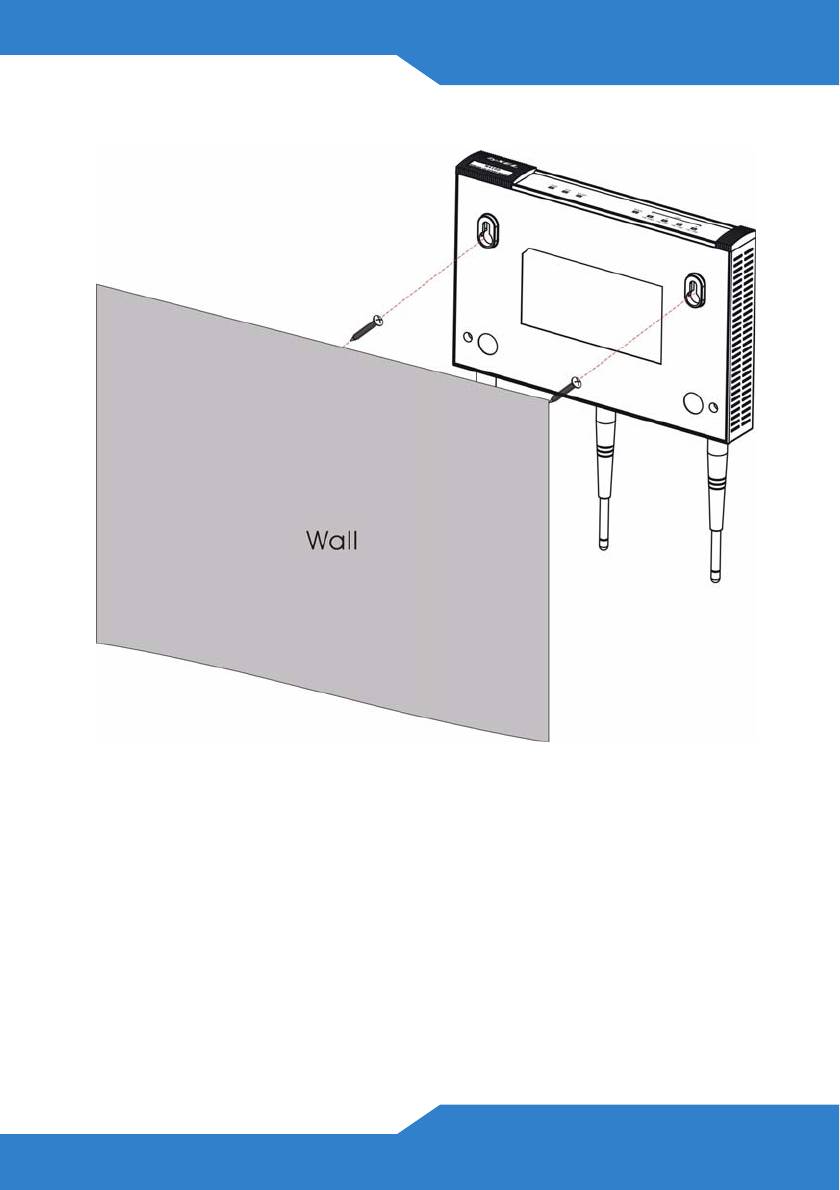
РУССКИЙ
3. Подвесьте N4100 на винтах.
105
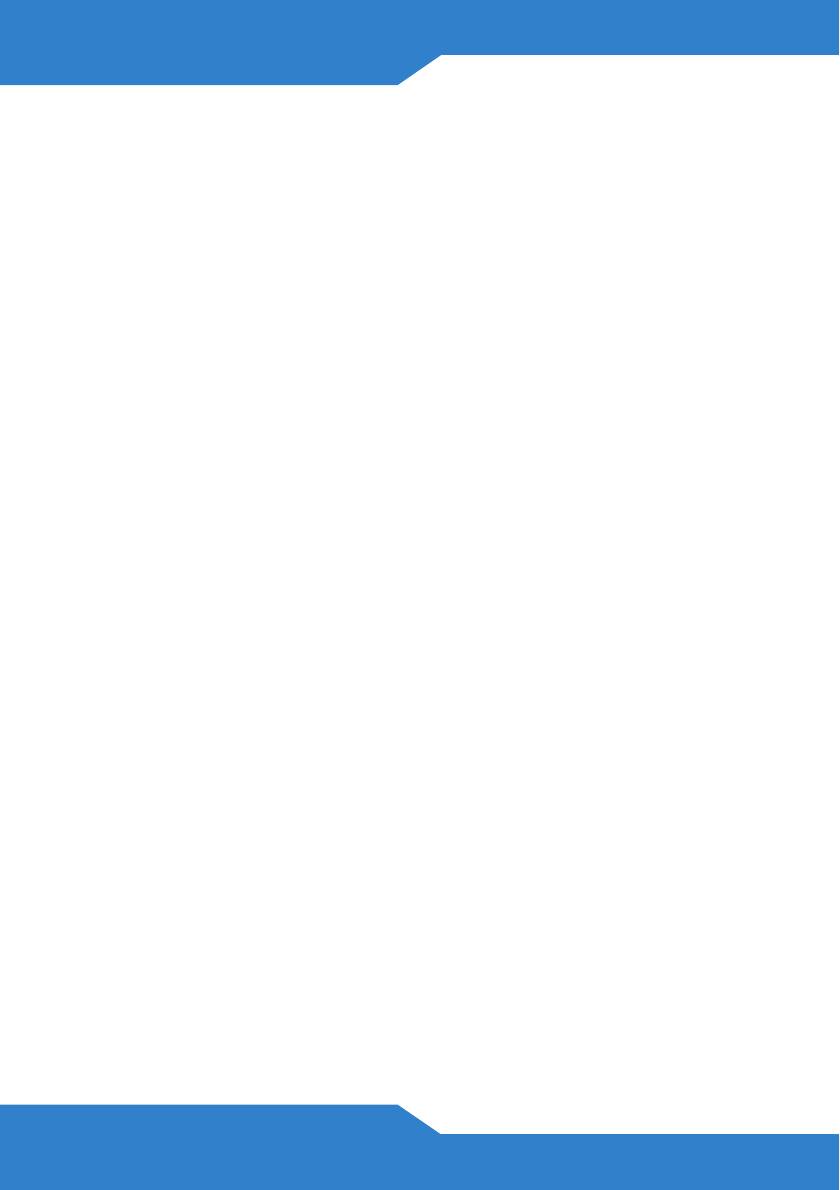
106
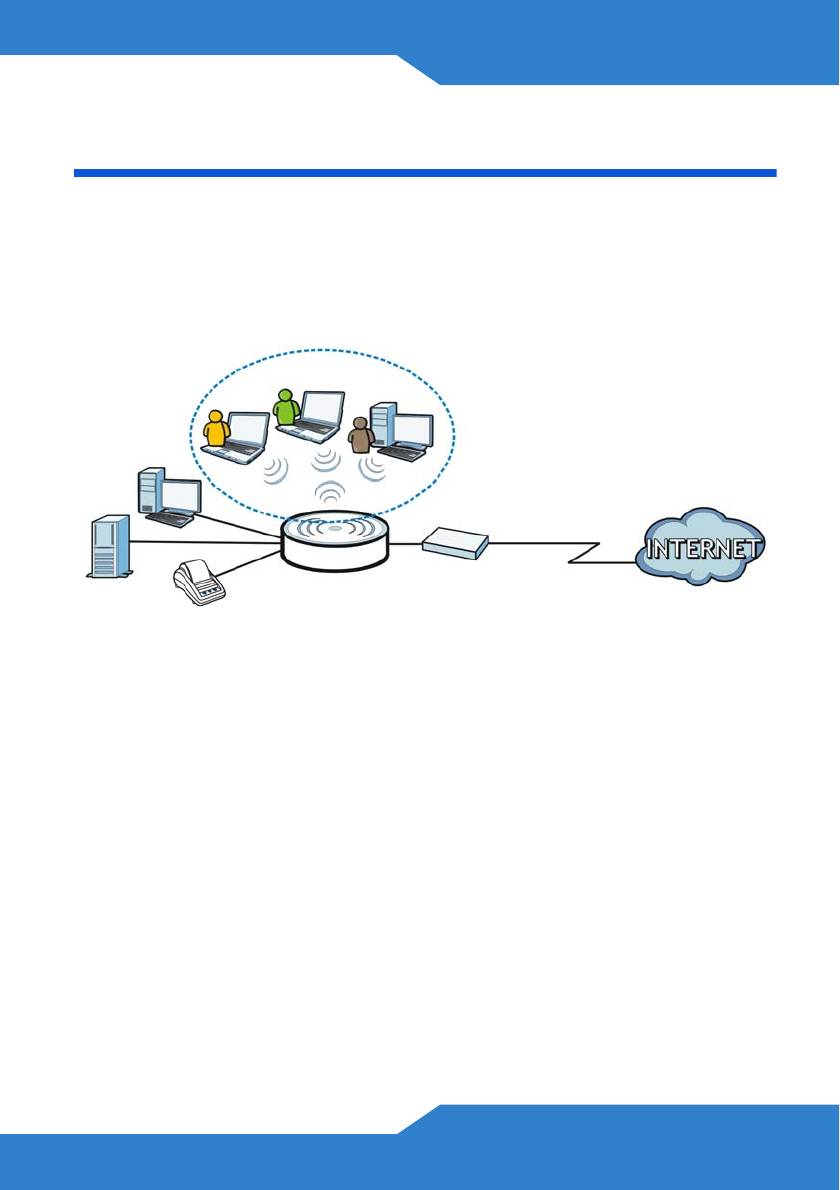
SVENSKA
Introduktion
N4100 kombinerar en IEEE 802.11b/g/n trådlös åtkomstpunkt, router, 4-
portars switch och servicegateway i en låda. En "kontoutdragsskrivare"
låter dig enkelt generera prenumerantkonton och skriva ut kontoutdrag.
Du kan ansluta den direkt till N4100. Prenumeranten är en klient med
autentiserad åtkomst till Internet genom N4100.
WLAN
LAN
WAN
c
b
a
I detta exempel ansluts en dator till N4100:s (a) LAN-port för hantering.
Du ansluter även en RADIUS-server för prenumerantautentisering och
en kontoutdragsskrivare (c) för utskrift av utdrag. N4100 ansluts till ett
bredbandsmodem (b), som därefter ansluter till Internet. Trådlösa
prenumeranter har sömlös Internetåtkomst genom N4100.
I denna bruksanvisning kommer du att:
• Göra Maskinvaruanslutningar för att ställa in din enhet.
• Få åtkomst till Webbkonfigurator för att använda Installationsguide
för att konfigurera WAN-anslutning, trådlösa inställningar, e-post-
och autentiseringstjänster samt faktureringsprofil på N4100. Du kan
även använda guiden för att ställa in genererande av konton och
utskrift av utdrag, samt för att ändra systemlösenord och tid.
107
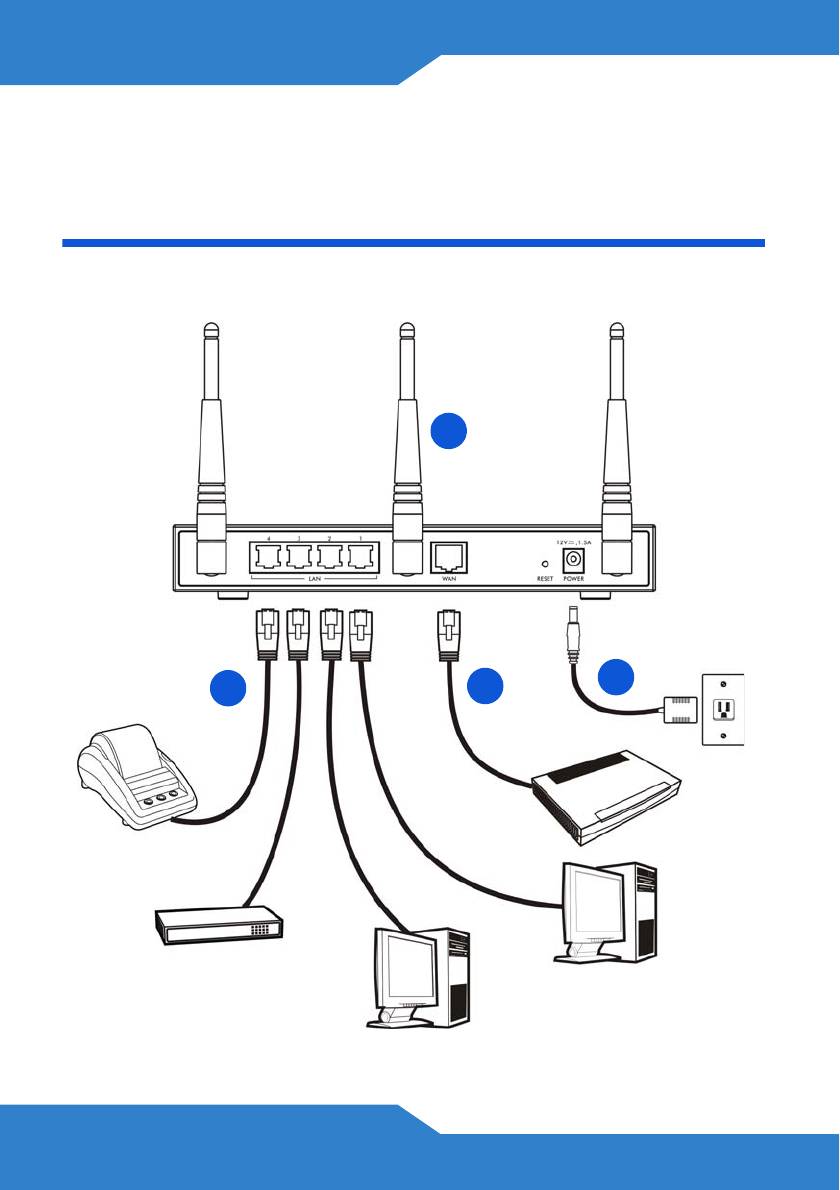
• Häng upp N4100 på väggen.
Maskinvaruanslutningar
Detta avsnitt beskriver hur du ställer in din N4100.
3
4
1
2
108

1. LAN 1~4: Använd Ethernet-sladdar för att ansluta LAN-portarna till
datorer, switchar och en kontoutdragsskrivare (tillval).
2. WAN: Anslut ditt bredbandsmodem till denna port med den Ethernet-
sladd som medföljde ditt modem.
3. Anslut de medföljande antennerna till N4100. Antennerna ska
placeras lodrätt mot marken och vara parallella med varandra.
4. POWER: Anslut N4100:s medföljande strömadapter till N4100:s
strömuttag.
Kontrollera lysdioderna (lamporna)
Titta på lamporna på frontpanelen på N4100.
•Indikatorlampan PWR tänds.
•Lampan WAN eller LAN tänds när dess motsvarande port är rätt
ansluten. Lamporna blinkar när N4100 skickar eller tar emot data
genom motsvarande port.
•Lampan WLAN lyser grön när trådlöst LAN är aktiverat. Den blinkar
när N4100 skickar/tar emot data genom trådlöst LAN.
•Lampan SYS tänds när N4100 är redo.
109
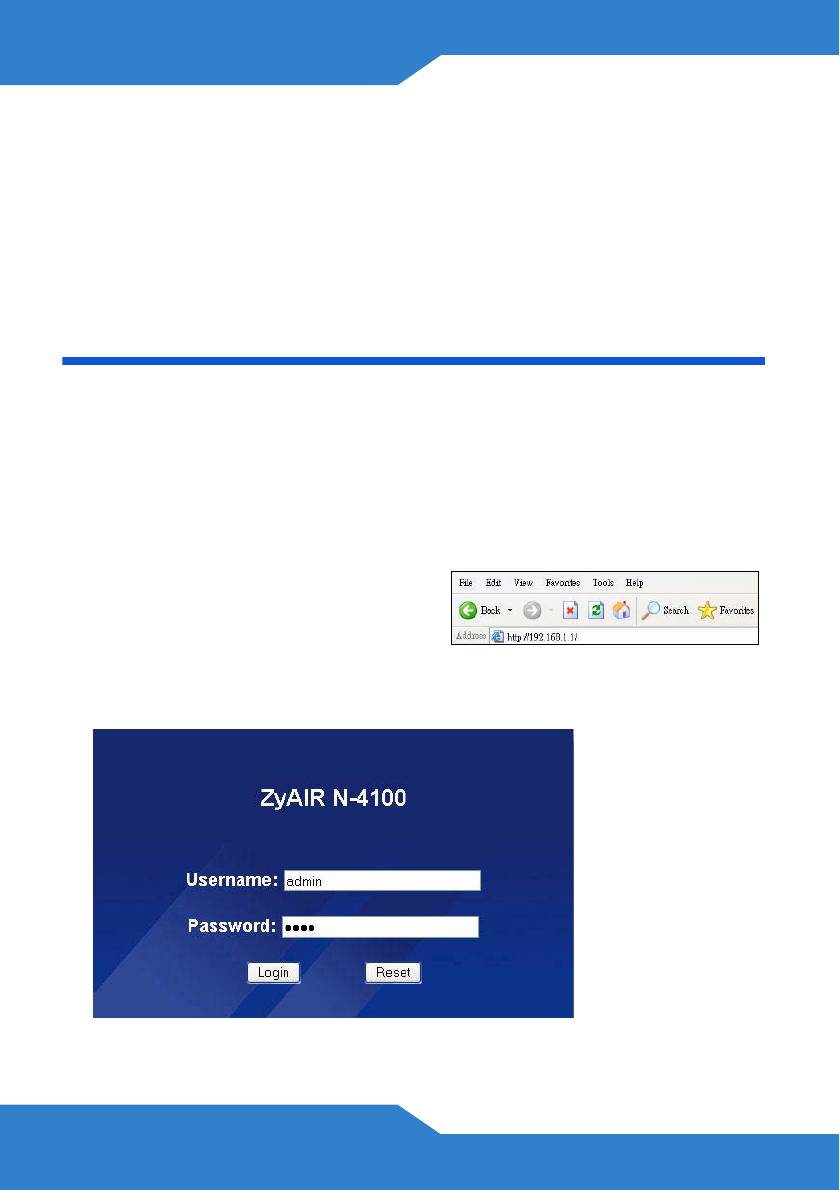
Om inga lampor lyser, kontrollera dina anslutningar.
Kontrollera att strömadaptern är ansluten till N4100 och
ansluten till en lämplig strömkälla. Kontrollera att strömkällan
är påslagen. Stäng därefter av N4100, vänta några sekunder
och sätt sedan på den igen. Om lamporna fortfarande är
släckta, kontakta din lokala återförsäljare.
Webbkonfigurator
Detta avsnitt beskriver hur du får åtkomst till och loggar in till
webbkonfiguratorn.
1. Från datorn som är ansluten till N4100, öppna en webbläsare som
t.ex. Internet Explorer eller Firefox.
2. Ange http://192.168.1.1 (N4100:s
standard LAN IP-adress) i
webbläsarens adressfält.
3. Ange admin som standardanvändarnamn och 1234 som
standardlösenord. Klicka på Login (inloggning).
110
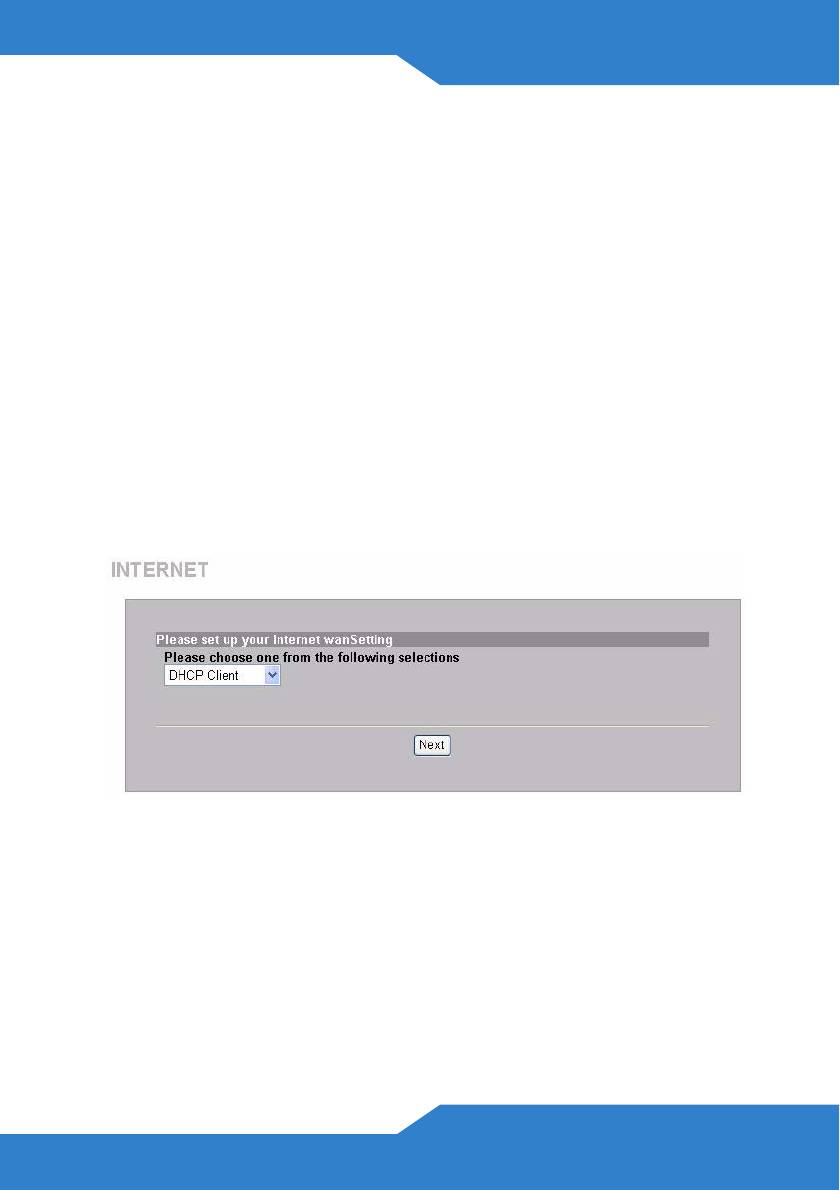
Om inloggningsskärmen inte visas, kontrollera att din
webbläsare tillåter popup-fönster, JavaScript och Java.
Datorn ska även vara inställd på att hämta en IP-adress
automatiskt från en DHCP-server. Se bruksanvisningen för
mer information.
Installationsguide
Installationsguidens skärmar visas automatiskt efter din första
inloggning.
1. Fyll i fälten med information från din Internet-leverantör (ISP).
Skärmen varierar beroende på vilken typ av kapsling du använder.
Låt fälten vara standardinställda om du inte har denna information.
Om din Internet-leverantör inte har get dig någon Internet-
åtkomstinformation, välj DHCP Client (DHCP-klient).
111
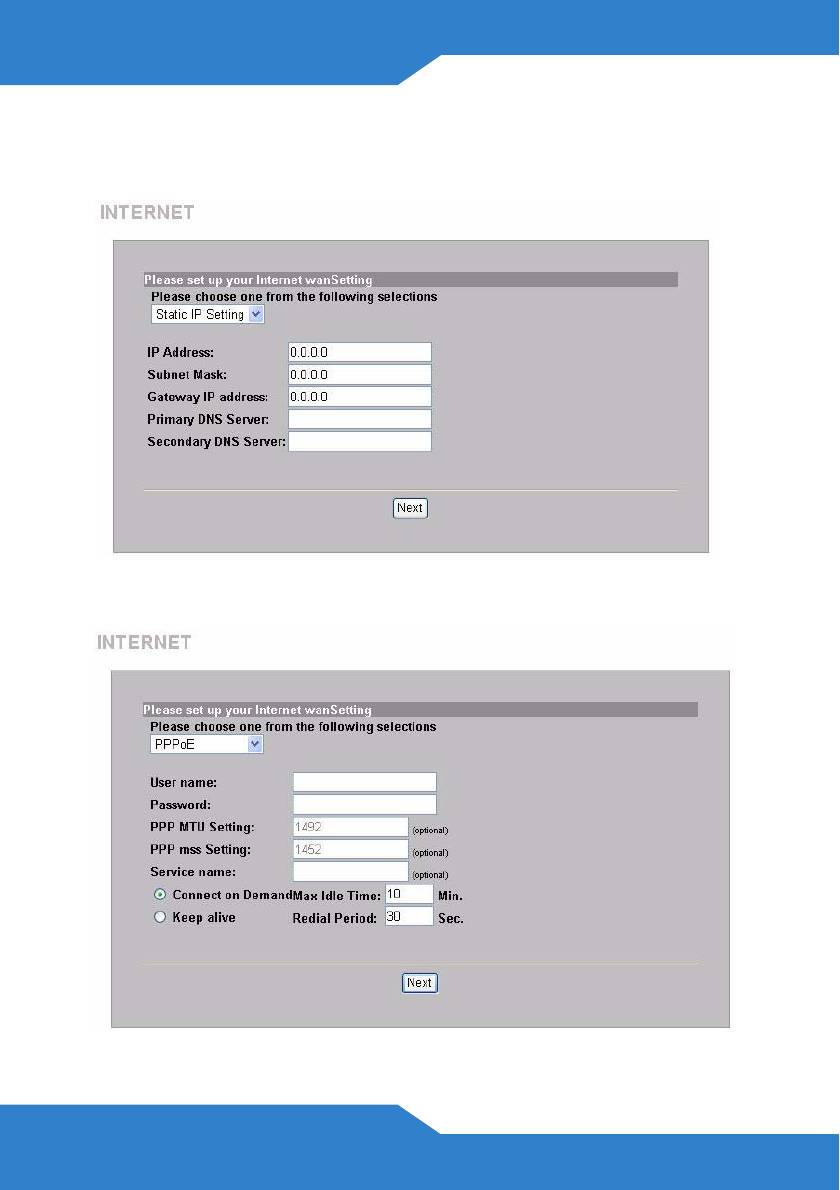
Om din Internet-leverantör har gett dig en IP-adress (och gateway-
och DNS-serveradresser), välj
Static IP Setting (statisk IP-inställning)
och ange dem.
Om din Internet-leverantör gett dig ett användarnamn och ett
lösenord, välj
PPPoE.
112
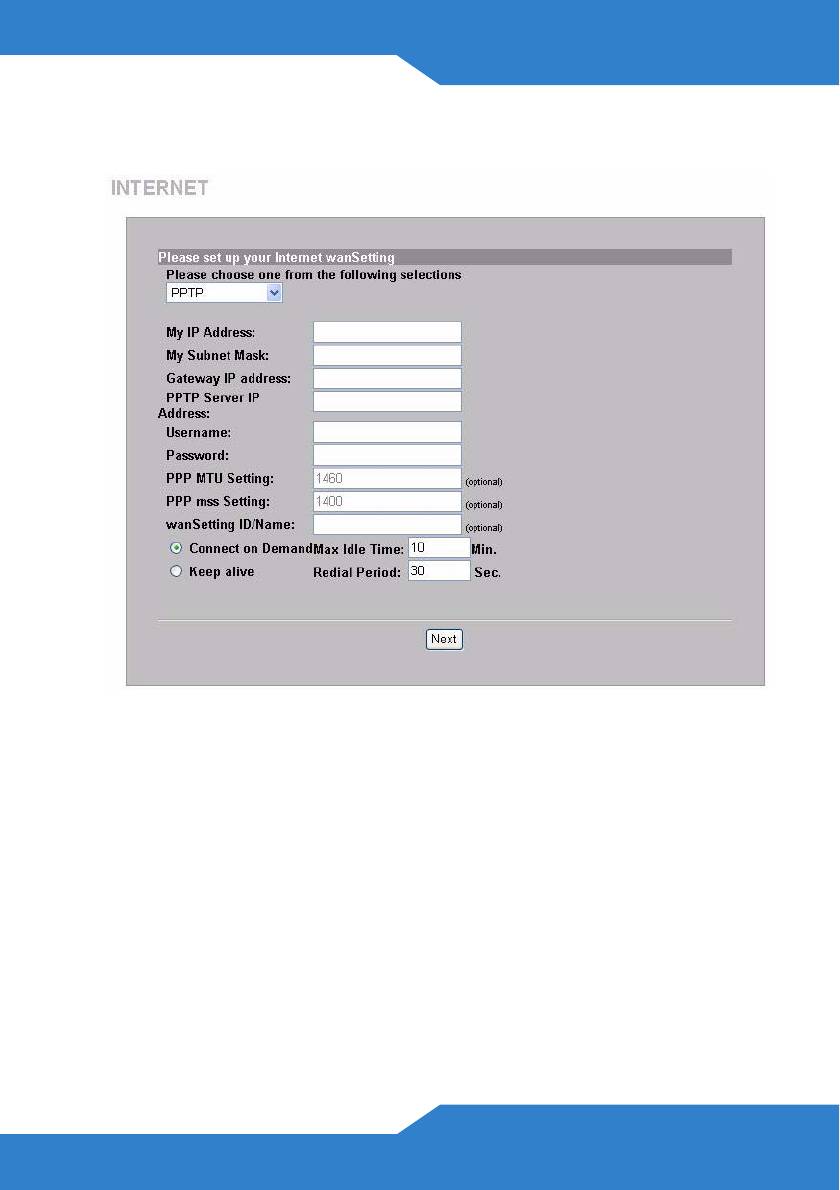
Om ditt Internet-leverantör gett dig användarnamn, lösenord och IP-
adress(er), välj
PPTP.
2. Ange ett unikt namn (upp till 32utskrivbara 7-bitars ASCII-tecken)
som ESSID för att identifiera N4100 i det trådlösa LAN.
Välj en kanal (intervall av radiofrekvenser) som inte används av
andra trådlösa enheter i detta område.
Välj en säkerhetstyp och ange en nyckel för datakryptering. Om du
ställer in Security (säkerhet) på Disabled (inaktiverat) kan alla inom
räckhåll få trådlös åtkomst till ditt nätverk.
WPA eller WPA2 tillhandahåller användarautentisering och
datalryptering. Datakryptering av WPA eller WPA2 är kraftfullare än
WEP. Den för-delade nyckeln består av skiftlägeskänsliga ASCII-
113
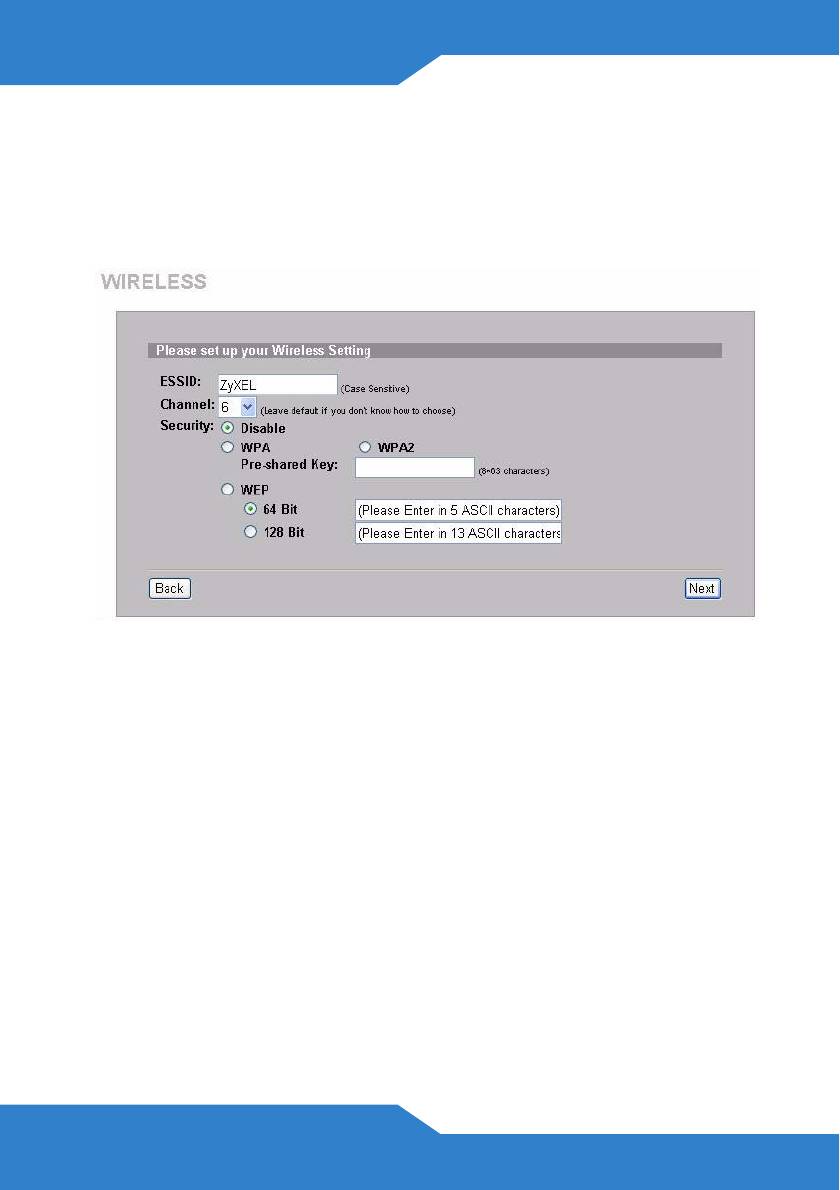
tecken (inklusive mellanslag och symboler). Använd den avancerade
trådlösa installationsskärmen om du vill använda WPA eller WPA2
med en RADIUS-server (se bruksanvisningen för detaljer).
WEP tillhandahåller enbart datakryptering (ingen
användarautentisering).
3. Du kan konfigurera en backup-e-postserver i fall en prenumerants e-
114
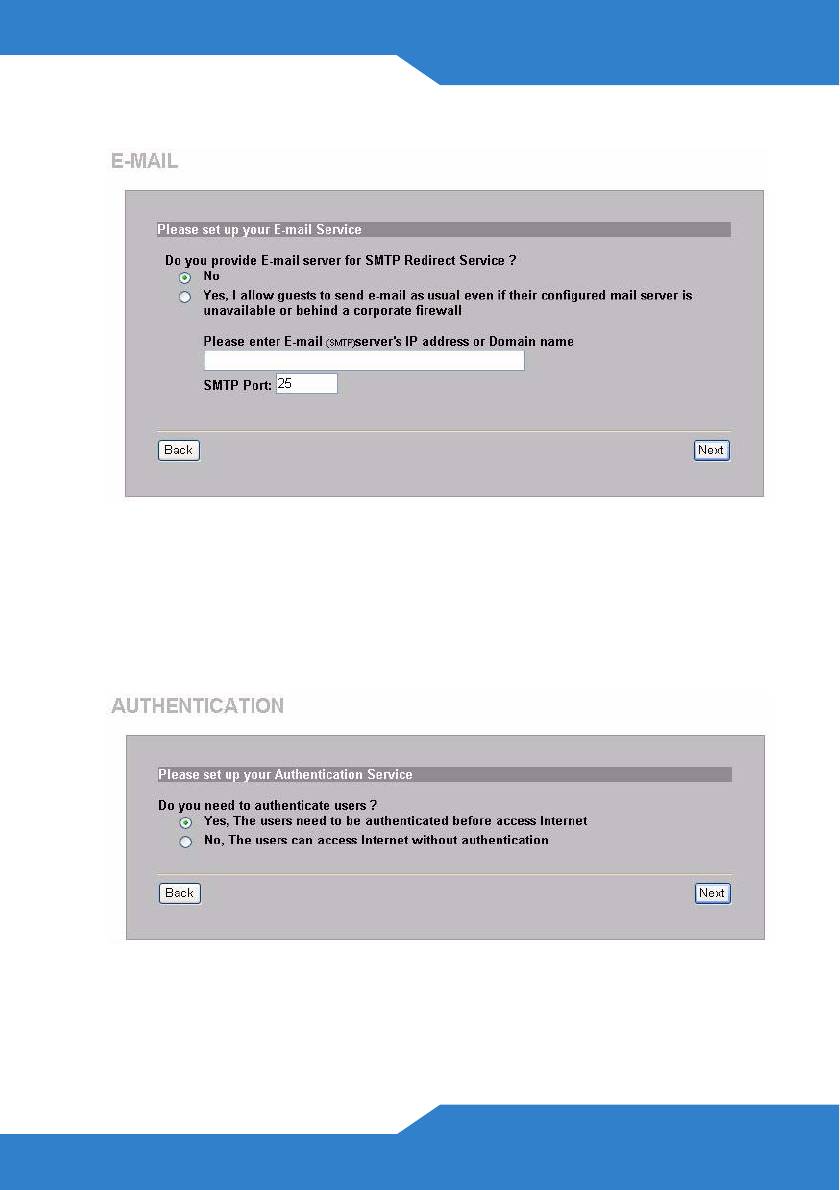
postserver inte kan nås från N4100.
4. Välj Yes (ja) för att kunna skapa och använda prenumerantkonton
som används för att autentisera klienter som ansluter till Internet.
Denna guide konfigurerar autentisering och kontoinställningar för
N4100:s inbyggda lokala prenumerantdatabas. Använd den
avancerade RADIUS-installationsskärmen för att använda en extern
RADIUS-server i stället (se bruksanvisningen för detaljer).
115
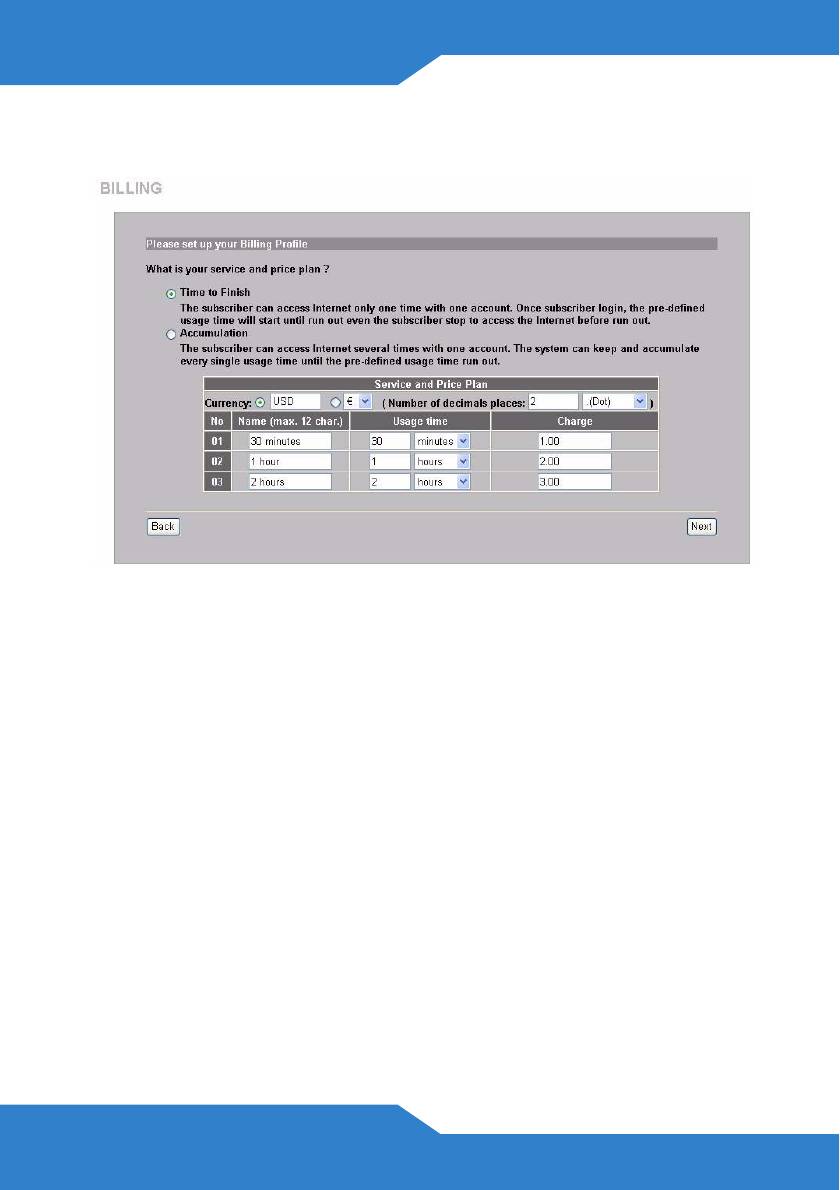
5. Ställ in den typ av konto som ska användas. Ställ in tidsperioder för
Internet-åtkomst och deras priser.
6. Du kan använda en kontoutdragsskrivare för att generera
prenumerantkonton och skriva ut prenumeranters kontoutdrag. I
sådant fall, kontrollera att inga andra enheter i ditt nätverk använder
samma IP-adress som skrivaren (192.168.1.7 som standard). Om du
måste ändra skrivarens portnummer eller IP-adress här, se även till
att ändra det i skrivaren. Se skrivarens bruksanvisning för information
om hur du gör detta.
116
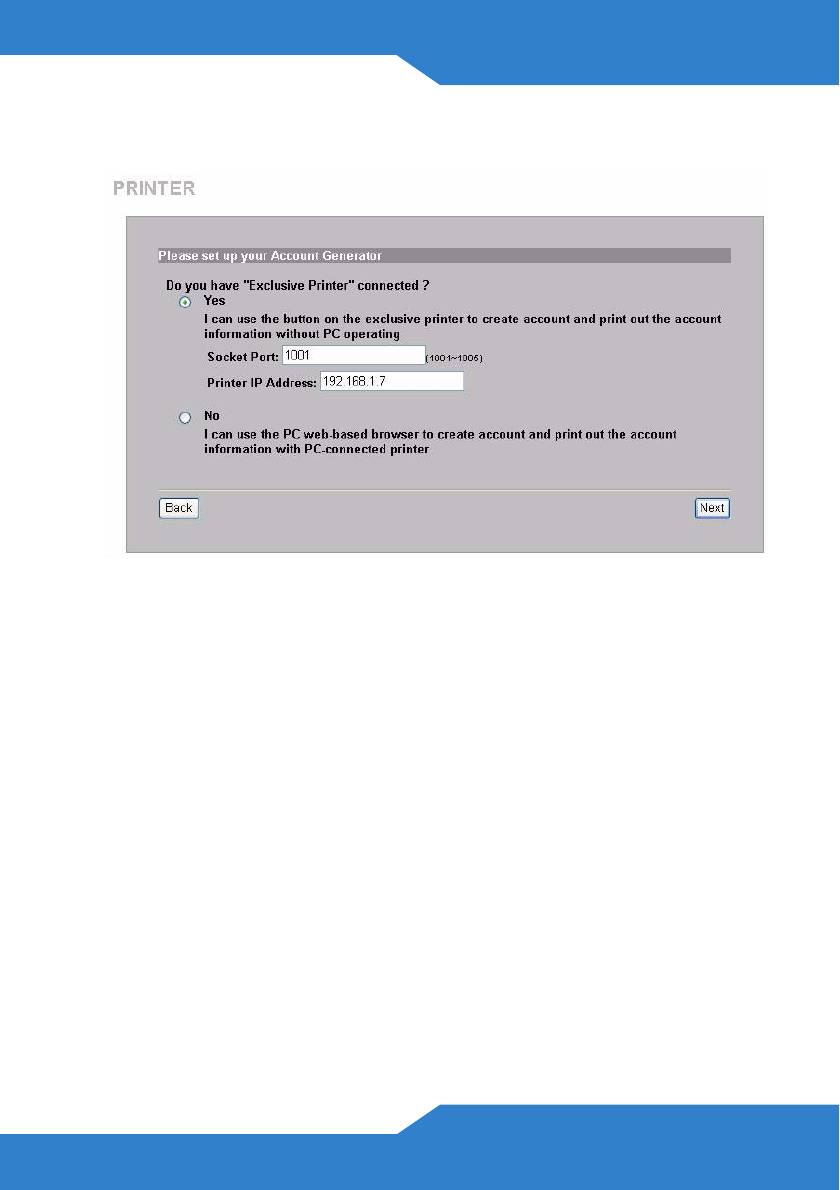
Alternativt kan du generera prenumerantkonton i den webbaserade
kontogeneratorn och skriva ut kontoutdrag på din vanliga skrivare.
7. Välj en prenumerantfaktureringsprofil för varje knapp på den
“exklusiva skrivaren” (kontoutdragsskrivare) eller på den
webbaserade kontogeneratorn. Faktureringsprofilen definierar
maximal Internet-åtkomsttid och kostnad per tidsenhet.
Ange hur många kopior som ska skrivas ut av
prenumerantkontoutdrag.
Klicka på Customize printout text (anpassa utskriftstect) för att
skräddarsy prenumerantkontoutdrag. Se avsnittet
CUSTOMIZATION > Account Printout (ANPASSNING >
Kontoutskrift) i bruksanvisningen angående hur du skräddarsyr det
som visas på prenumerantutdragen.
117
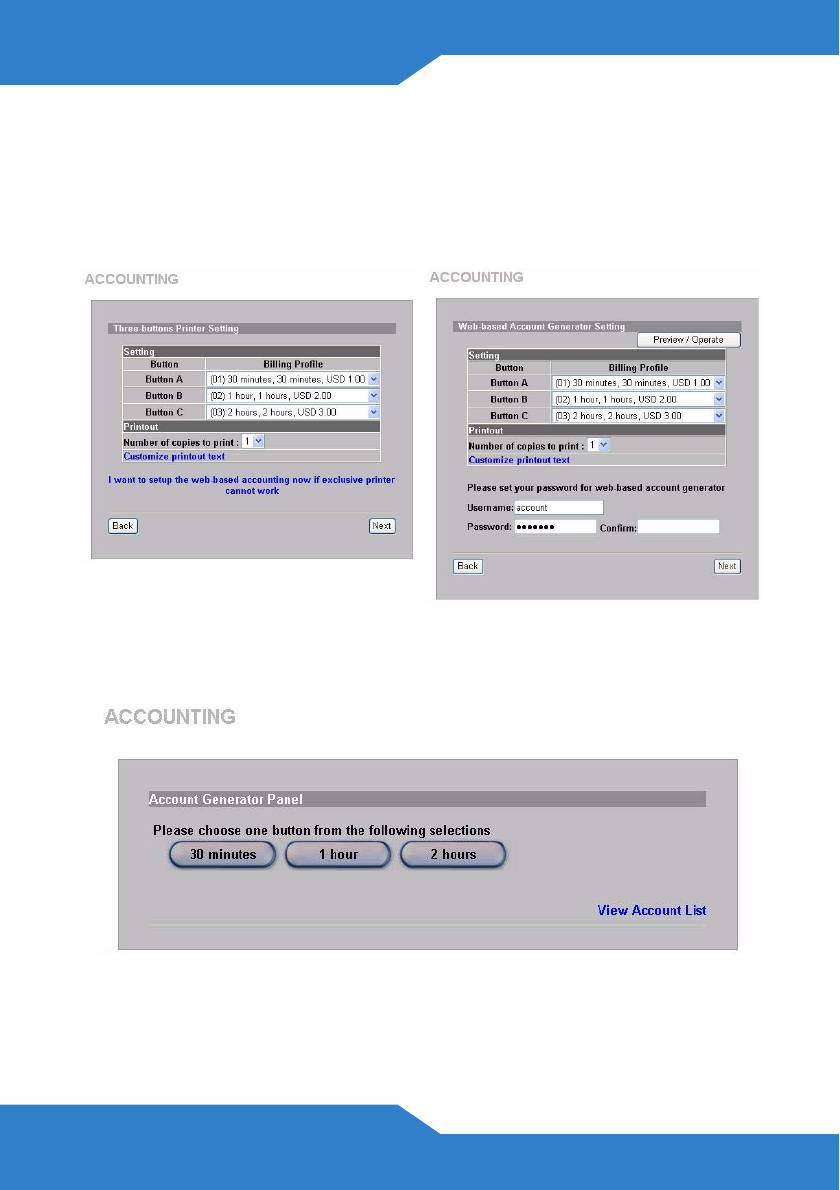
För kontoutdragsskrivaren med tre knappar, klicka på I want to
setup... (jag vill ställa in...) för att även konfigurera inställningarna
för den webbaserade kontogeneratorn.
Ange användarnamn och lösenord för att få åtkomst till
kontogeneratorn.
Klicka på Preview/Operate (förhandsgranska/använd) för att öppna
kontogeneratorn. Den webbaserade kontogeneratorns panel visas.
Klicka på en eller flera av knapparna för att generera konton.
Klicka på View Account List (visa kontolista) för att se de konton
118
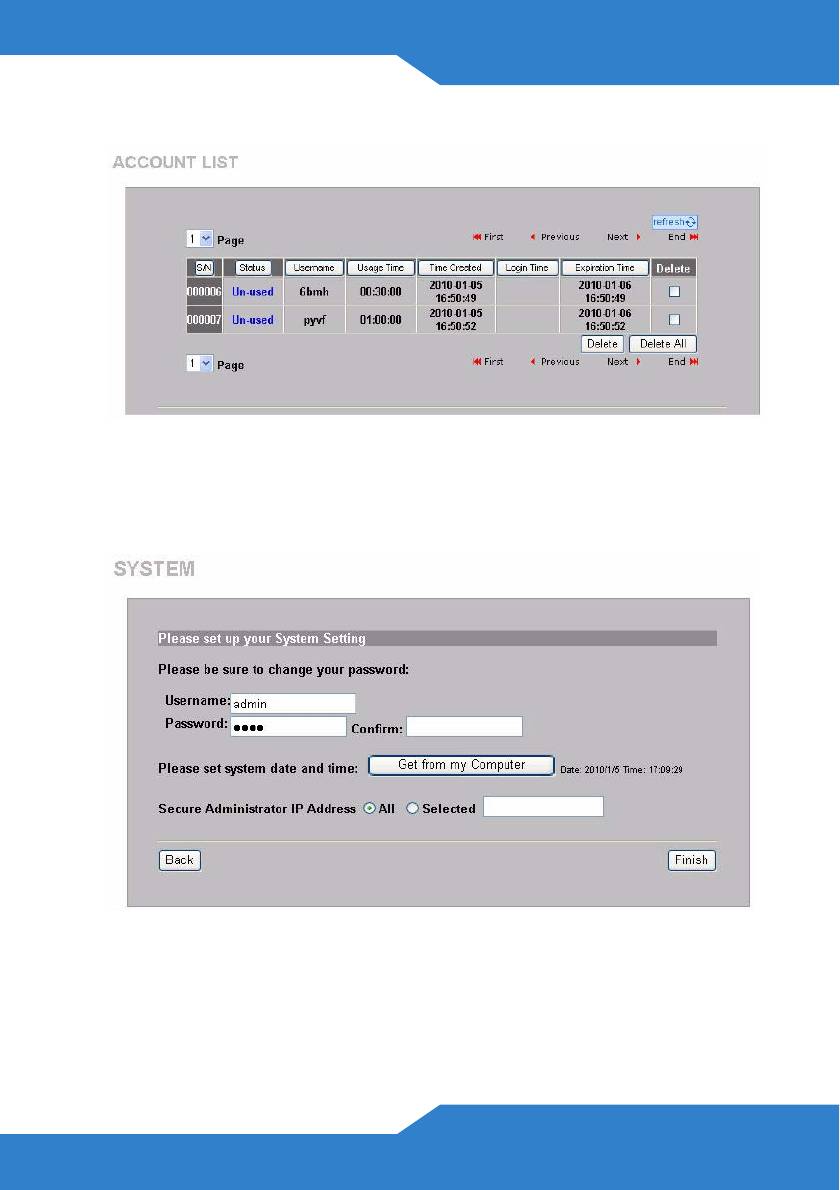
du har genererat.
8. Ändra N4100:s hanteringslösenord och uppdatera tiden. Du kan även
specificera från vilken IP-adress som N4100 ska kunna hanteras.
Klicka på Finish (slutför) för att spara dina ändringar och gå tillbaka
till skärmen System Quick View (snabböversikt över systemet).
119
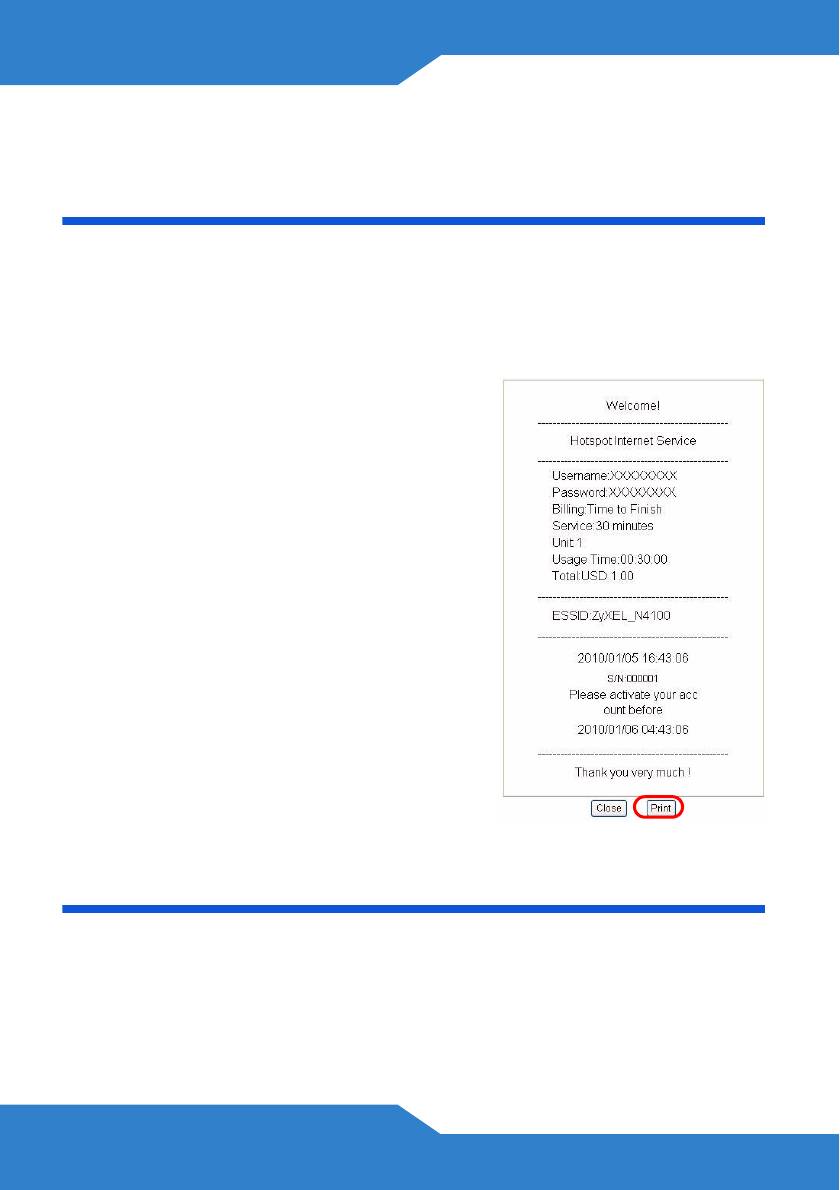
Generera och skriva ut
prenumeranters kontoutdrag
Om du har en kontoutdragsskrivare ansluten och påslagen, trycker du
bara på knapparna för att generera och skriva ut prenumeranters
kontoutdrag. Om du använder en PC-ansluten skrivare, gör följande.
1. Öppna din webbläsare och gå till http:/
/192.168.1.1 (som i avsnittet
Webbkonfigurator).
2. Ange det användarnamn och lösenord
till den webbaserade kontogeneratorn
som du konfigurerade i guiden (se sidan
118).
3. Klicka på knapparna på skärmen för att
generera konton.
4. Detaljerna för varje nytt konto visas i
ett separat fönster. Klicka på knappen
Print (skriv ut) för att skriva ut
kontoutdraget.
Installation av maskinvara
I allmänhet ligger den bästa placeringen för åtkomstpunkten i centrum av
det avsedda trådlösa täckningsområdet. För bättre prestanda, montera
N4100 högt upp på en plats utan hindrande objekt.
120






